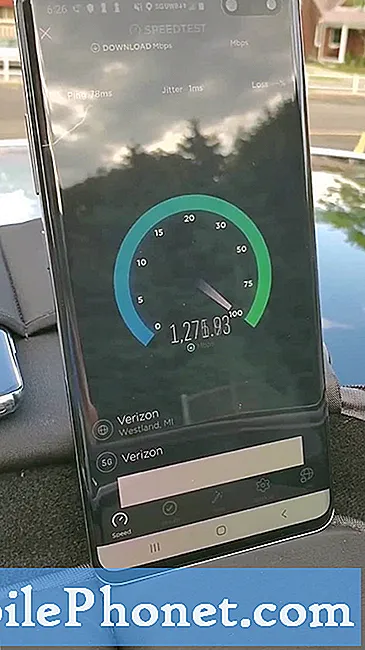Contenido
- T-Mobile Galaxy S5 se congela la mayor parte del tiempo
- La pantalla del T-Mobile Galaxy S5 parpadea
- Administrar el uso de datos en T-Mobile Galaxy S5
- T-Mobile Galaxy S5 se ralentiza de vez en cuando
- T-Mobile Galaxy S5 atascado en el logotipo de Samsung
- T-Mobile Galaxy S5 se reinicia mientras juega boxeo real
- T-Mobile Galaxy S5 no se puede conectar a WiFi
- La galería se bloquea en T-Mobile Galaxy S5
- La configuración se detuvo en T-Mobile Galaxy S5
- La pantalla del T-Mobile Galaxy S5 no se enciende

- Se congela la mayor parte del tiempo
- Parpadeos de la pantalla
- Gestión del uso de datos
- Se ralentiza ocasionalmente
- Atascado en el logotipo de Samsung
- Se reinicia jugando al boxeo real
- No puedo conectarme a WiFi
- Fallos de la galería
- La configuración se ha detenido
- La pantalla no se enciende
T-Mobile Galaxy S5 se congela la mayor parte del tiempo
Problema: Hola chico droide. Espero que lo estás haciendo bien. Debo decir que me impresionó profundamente el rendimiento de mi Samsung Galaxy S5 cuando tenía unos meses. Fue rápido, fluido y sin ningún problema. Creo que fue el mes pasado cuando noté que su rendimiento se ralentizaba de alguna manera, aunque al principio no se notaba. A medida que pasaban los días, el teléfono se volvió más y más lento y solo esta semana comenzó a congelarse, luego a funcionar nuevamente y luego a congelarse nuevamente. No puedo pensar en una causa por la que ocurre este problema.
Quiero decir, el teléfono se ha cuidado correctamente. Sin gotas, sin líquidos y absolutamente no abusado. Estoy muy decepcionado de que se haya vuelto así. Realmente necesito su ayuda, muchachos, para hacer que este teléfono funcione mejor nuevamente. Por cierto, llamé a T-Mobile y no saben cómo solucionarlo. Sin embargo, me aconsejaron que reiniciara el teléfono, lo que estoy considerando, pero si saben algo para solucionar el problema, háganmelo saber. - Brote
Solución de problemas: Hola Bud. Entonces, la desaceleración en el rendimiento fue gradual, una señal de que no se trata del hardware. Sin embargo, si así fuera, el rendimiento se reduciría de un 100% a un 10% o menos en un día. Para este tipo de problema, las primeras en ser sospechosas de causar el problema son las aplicaciones de terceros.
Cuando una aplicación falla y crea conflictos con los procesos centrales del sistema, el teléfono se ralentiza, aunque la gravedad depende de la gravedad de los conflictos. La mejor manera de saber si una aplicación de terceros está causando el problema es iniciar el teléfono en modo seguro.
- Apague el dispositivo.
- Mantenga presionada la tecla Encendido.
- Cuando aparezca "Samsung Galaxy S5" en la pantalla, suelte la tecla de encendido.
- Inmediatamente después de soltar la tecla de encendido, mantenga presionada la tecla para bajar el volumen.
- Continúe presionando la tecla para bajar el volumen hasta que el dispositivo termine de reiniciarse.
- El modo seguro se mostrará en la esquina inferior izquierda de la pantalla.
- Suelta la tecla para bajar el volumen cuando veas Modo seguro.
En modo seguro, observe el teléfono de cerca para saber si aún se congela. Si funciona normalmente sin congelarse, entonces una aplicación de terceros está causando el problema. En este estado, todos los terceros están temporalmente deshabilitados, por lo que el problema también se solucionaría temporalmente. Para tener una solución permanente, debe encontrar la aplicación que está causando el bloqueo y desinstalarla.
Sin embargo, si el teléfono aún se congela incluso en modo seguro, entonces podría ser un problema de firmware o una de las aplicaciones preinstaladas está fallando. No hay mejor opción que hacer una copia de seguridad de todos sus datos y restablecer el dispositivo:
- Apague el dispositivo.
- Mantenga presionados los siguientes tres botones al mismo tiempo: tecla para subir el volumen, tecla de inicio y tecla de encendido.
- Cuando el teléfono vibre, suelte la tecla Encendido pero continúe presionando y manteniendo presionada la tecla Subir volumen y la tecla Inicio.
- Cuando aparezca la pantalla de recuperación del sistema Android, suelte las teclas Subir volumen y Inicio.
- Presiona la tecla para bajar el volumen varias veces para resaltar "borrar datos / restablecimiento de fábrica".
- Presione el botón de encendido para seleccionar.
- Presiona la tecla para bajar el volumen hasta que se resalte "Sí - eliminar todos los datos del usuario".
- Presione el botón de Encendido para seleccionar e iniciar el reinicio maestro.
- Cuando se completa el reinicio maestro, se resalta "Reiniciar el sistema ahora".
- Presione la tecla de Encendido para reiniciar el dispositivo.
La pantalla del T-Mobile Galaxy S5 parpadea
Problema: Por alguna razón, la pantalla de mi Galaxy S5 parpadea aleatoriamente y puedo ver una causa aparente de por qué está sucediendo esto. Comencé hace unos 4 días y esperé tanto tiempo para observar la frecuencia con la que sucede y se está volviendo frecuente. El primer día, la pantalla parpadeó menos de cinco veces, luego en el segundo fue 7. Durante el tercer y cuarto día, la pantalla parpadea casi cada hora y sucede independientemente de lo que esté haciendo en mi teléfono. Por ejemplo, ayer parpadeó por qué estaba escribiendo un mensaje de texto. Hoy, parpadeó mientras navegaba por la web. Todavía no he llamado a T-Mobile porque todavía estoy en el proceso de "investigar" a través de Google cuál es la causa de este problema. Me topé con su sitio web y estoy aquí. ¿Sabes qué le pasa a mi teléfono? - Colita
Solución de problemas: Es un poco difícil para nosotros saber cuál es realmente el problema, Willy. Pero solo hay dos cosas que podrían suceder aquí; es causado por una falla de software o un problema con el hardware. Es necesario realizar más pruebas para determinar cuál es el culpable. Para aislar el problema, le sugiero que inicie su teléfono en modo seguro y lo use durante un día en ese estado. Aún se conectará a Internet, consultará su correo electrónico utilizando la aplicación de correo electrónico estándar, enviará / recibirá mensajes de texto y recibirá / hará llamadas. Aparte de estas cosas, hay un texto en la esquina inferior izquierda de la pantalla que dice Modo seguro. Sin embargo, es un paso necesario para saber si se trata de un problema de software o hardware.
- Apague el dispositivo.
- Mantenga presionada la tecla Encendido.
- Cuando aparezca "Samsung Galaxy S5" en la pantalla, suelte la tecla de encendido.
- Inmediatamente después de soltar la tecla de encendido, mantenga presionada la tecla para bajar el volumen.
- Continúe presionando la tecla para bajar el volumen hasta que el dispositivo termine de reiniciarse.
- El modo seguro se mostrará en la esquina inferior izquierda de la pantalla.
- Suelta la tecla para bajar el volumen cuando veas Modo seguro.
Si esto fue causado por una aplicación de terceros, entonces la pantalla no parpadeará en modo seguro y si es el caso, entonces debe encontrar la aplicación que está causando esto y deshabilitarla o desinstalarla. Sin embargo, si la pantalla sigue parpadeando incluso si todos los terceros están desactivados temporalmente, existe la posibilidad de que se trate de un error de firmware. Es hora de que haga una copia de seguridad de sus datos y realice un restablecimiento de fábrica. Si el problema persistió después de eso, es seguro asumir ahora que es un problema de hardware y será necesario realizar más pruebas. Por supuesto, necesita un técnico para resolver el problema por usted. Es posible que se trate de un problema de visualización, pero no sabríamos el alcance del problema.
Administrar el uso de datos en T-Mobile Galaxy S5
Pregunta: Hola chicos droides. Finalmente obtuve mi primer teléfono inteligente a través de T-Mobile. Es un Samsung Galaxy S5 y todavía estoy aprendiendo todo lo que puedo. No hay problema alguno y el servicio es bastante bueno. A menudo navego a algunos sitios web donde leo noticias y artículos. De vez en cuando también veo videos en YouTube. Entonces, mi pregunta es ¿cómo puedo monitorear mi uso de datos? Ya me pasó antes que dupliqué mi uso de datos y no quiero que vuelva a suceder. Soy mayor, pero puedo seguir un sencillo conjunto de instrucciones. Gracias. - Jodie
Responder: Sí, Jodie, puedes administrar y monitorear el uso de datos en tu Samsung Galaxy S5. A continuación, describí una guía sencilla para que la sigas:
- Desde la pantalla de inicio, presiona el ícono Aplicaciones.
- Inicie Configuración y toque Uso de datos. Desde esta pantalla, puede saber inmediatamente cuántos datos ha utilizado durante un período de tiempo específico.
- Para limitar el uso de datos, toque y arrastre el ancla roja en el lado derecho del gráfico. Los datos se miden en megabytes (MB).
- Si desea desactivar los datos móviles cuando se alcanza el límite, marque la casilla de verificación junto a Limitar el uso de datos móviles.
- También puede configurar una advertencia para que se le notifique si el uso de datos alcanzó cierta cantidad. Simplemente toque y arrastre el ancla naranja hasta la cantidad de datos deseada.
- Marque la casilla de verificación junto a Avisarme sobre el uso de datos para recibir una notificación.
T-Mobile Galaxy S5 se ralentiza de vez en cuando
Problema: Noté que al final del día, mi teléfono no es tan fluido y rápido como su rendimiento por la mañana. A veces, incluso se congela y se retrasa que un reinicio no puede solucionarlo. Realmente no soy una persona de tecnología, así que estoy un poco preocupado cuando se trata de manipular la configuración de mi teléfono, pero entiendo que podría deberse a que ya hay muchas aplicaciones ejecutándose. Entonces, ¿cómo puedo cerrar esas aplicaciones? Me dijeron que presionar el botón Inicio no los cerrará. Todo lo que quería es hacer mi teléfono más rápido una vez que se ralentiza. ¿Puedes ayudarme por favor? - Vaquero
Solución de problemas: Hola Jean, el reinicio a menudo soluciona el problema, pero en algunos casos, tendría que cerrar las aplicaciones que se ejecutan en segundo plano a través del Administrador de tareas. Simplemente siga los pasos a continuación y estará bien:
- Regrese a la pantalla de inicio y toque la tecla Reciente (a la izquierda de la tecla de inicio) para acceder a la pantalla de Aplicaciones recientes.
- Se le mostrará una lista de aplicaciones que utilizó recientemente. Deslice cada aplicación hacia la izquierda o hacia la derecha para cerrarlas o presione el botón Cerrar todo debajo de la pantalla.
- Mire en la parte inferior derecha de la pantalla para encontrar el Administrador de tareas.
- Toque el enlace Administrador de tareas.
- Ahora está viendo la pantalla de aplicaciones activas con una lista de aplicaciones que se están ejecutando actualmente.
- Puede tocar el botón Finalizar junto a la aplicación que desea cerrar, o simplemente puede tocar el botón Finalizar todo en la parte inferior de la pantalla para forzar el cierre de todas las aplicaciones que ve en esa pantalla.
- Para darle al teléfono un nuevo comienzo, reinícielo.
T-Mobile Galaxy S5 atascado en el logotipo de Samsung
Problema: Hubo una actualización que descargué e instalé debidamente en mi teléfono. Todo el proceso fue fluido y rápido, gracias a mi conexión rápida a Internet, pero cuando llegó al punto en el que el teléfono necesita reiniciarse, se atascó en el logotipo de Samsung. Ya intenté reiniciar innumerables veces, pero aún está atascado. Lo dejé en esa pantalla por más de 30 minutos pero no progresó. Honestamente, ahora me estoy volviendo loco porque no sé cómo solucionarlo. Si hubiera sabido que sería así, debería haber ignorado la actualización. Ayudame por favor. - Lilian
Solución de problemas: Hola Lilian. Podría ser que algunos cachés y datos se hayan dañado durante el proceso. A menudo ocurre especialmente durante actualizaciones importantes. Hay diferentes formas de solucionar este problema, pero les diré un par que sé que funcionarán. Lo primero que quiero que hagas es reiniciar el teléfono. Es un procedimiento muy simple pero muy efectivo.
- Primero que nada, enciende tu teléfono.
- Una vez que se atascó en el logotipo, retire la tapa trasera y saque la batería.
- Sin la batería, mantenga presionada la tecla de encendido durante un minuto.
- Después de eso, vuelva a colocar la batería e intente encender el teléfono.
El restablecimiento parcial es efectivo para fallas menores de hardware y software, pero no hay garantía de que pueda solucionar el problema. Por lo tanto, si el teléfono sigue atascado en el logotipo después del restablecimiento parcial, es hora de borrar la partición del caché.
La mayoría de los problemas relacionados con el suyo son causados por cachés corruptos. Limpiar el directorio donde se almacenan esos archivos obligará al teléfono a crear otros nuevos y, por lo general, soluciona el problema.
- Apague el dispositivo.
- Mantenga presionados los siguientes tres botones al mismo tiempo: tecla para subir el volumen, tecla de inicio y tecla de encendido.
- Cuando el teléfono vibre, suelte la tecla Encendido pero continúe presionando y manteniendo presionada la tecla Subir volumen y la tecla Inicio.
- Cuando aparezca la pantalla de recuperación del sistema Android, suelte las teclas Subir volumen y Inicio.
- Presiona la tecla para bajar el volumen para resaltar "borrar partición de caché".
- Presione la tecla de encendido para seleccionar.
- Cuando se completa la eliminación de la partición de caché, se resalta "Reiniciar el sistema ahora".
- Presione la tecla de Encendido para reiniciar el dispositivo.
T-Mobile Galaxy S5 se reinicia mientras juega boxeo real
Problema: Me encantan los juegos de Android y un juego que me gusta mucho es Real Boxing. En mi Samsung Galaxy S5, el juego funciona bien y el teléfono es bastante rápido. Sin embargo, hay casos en los que el teléfono se reinicia abandonando automáticamente el juego. Una vez, el teléfono estaba muy caliente, así que pensé que se había apagado solo para evitar el sobrecalentamiento. Pero un día, justo cuando estaba a punto de ganar el segundo partido y el teléfono todavía no estaba caliente, se reinició. Ocurrió nuevamente hace unos días, así que sé que no es la temperatura lo que está causando el reinicio. ¿Se puede solucionar este problema? Ni siquiera sé qué está causando el reinicio. Ayuadame. - Mate
Solución de problemas: ¡Hola Matt! Yo también soy fanático del Real Boxing y después de meses de jugar, he avanzado en el ranking. Además, después de innumerables victorias, pérdidas y una cantidad de horas de juego, he experimentado problemas que no había encontrado con otras aplicaciones. El teléfono tiende a calentarse mucho mientras se juegan partidos en línea. Experimenté tener que reiniciar manualmente el teléfono porque el juego se congeló y también encontré los reinicios varias veces.
Creo que el problema no está en el teléfono, sino en la propia aplicación. Podría ser un error o algo así. De hecho, si lee las reseñas de los usuarios en Play Store, no somos los únicos que encontramos este problema, hay miles más. Con todas esas quejas, estoy seguro de que el desarrollador ahora está encontrando formas de prevenir el problema y corregir el error, si lo hubiera. Sugiero que si hay actualizaciones disponibles para la aplicación en el futuro, descárguelas ya que se supone que permitirán corregir errores. A partir de ahora, realmente no podemos hacer nada sobre el problema porque no es con su teléfono.
T-Mobile Galaxy S5 no se puede conectar a WiFi
Problema: Hola chicos. Espero que pueda ayudarme a descubrir cuál es el problema con mi teléfono porque no soy tan inteligente como usted en lo que respecta a la tecnología. De hecho, tengo miedo de cambiar la configuración de mi teléfono. El problema es que, cuando me conecto a mi red WiFi, en lugar de mostrar "Conectado", dice "Guardado" y no puedo conectarme a Internet. Me dijeron que reiniciara mi teléfono y lo he hecho innumerables veces, pero el problema persiste. ¿Cómo puedo arreglar esto? Por favor, ayúdame. - Liz
Solución de problemas: Hola, Liz. No creo que el teléfono sea el problema, es tu red. Como puede ver, el teléfono puede detectar la red sin problemas, pero no se pudo conectar. Lo mejor que puede hacer es reiniciar su equipo de red. Simplemente apáguelos por un minuto y vuelva a encenderlos después de eso. Una vez que lo haya hecho, siga estos pasos:
- En su teléfono, toque el ícono de Aplicaciones en la pantalla de inicio.
- Busque y toque suavemente Configuración.
- En la sección AJUSTES RÁPIDOS, toca WiFi.
- Mantén presionada tu red WiFi.
- Presiona Olvidar red.
- Reinicia tu teléfono.
- Ahora, intente conectarse de nuevo.
Si el problema persiste después de todo esto, llame a su proveedor de servicios de Internet y pídale que resuelva los problemas de sus dispositivos de red. También sería útil si tiene otros dispositivos que pueda intentar conectar a su red para comprobar si funciona correctamente.
La galería se bloquea en T-Mobile Galaxy S5
Problema: Hola.Estoy muy feliz de haber encontrado su sitio web y gracias por brindar asistencia gratuita a los usuarios. Tengo un problema con mi teléfono. Es un Galaxy S5 que compré en T-Mobile. Cuando abro la Galería o tomo una foto con la cámara, aparece un mensaje de error que dice "Desafortunadamente, la Galería se detuvo". Hasta ahora, lo único que hice fue reiniciar el teléfono cientos de veces, pero sigue sucediendo cada vez que accedo a la galería. En consecuencia, no puedo tomar fotografías ni ver las existentes. ¿Existe una solución para este problema? - Wilhelm
Solución de problemas: Hola Wilhelm. Honestamente, no sabemos qué está causando el problema, pero la mayoría de las veces, borrando el caché y los datos de la aplicación Galería lo solucionará. No se preocupe, sus imágenes no se borrarán cuando lo haga. La galería no "almacena" sus imágenes o videos, los administra. Siga estos pasos:
- Desde cualquier pantalla de inicio, presiona Aplicaciones.
- Toque Configuración.
- Desplácese hasta "APLICACIONES", luego toque Administrador de aplicaciones.
- Desliza el dedo hacia la derecha hasta la pantalla DESCARGADO.
- Desplázate y toca Galería.
- Presiona Borrar caché.
- Toque Borrar datos y luego Aceptar.
La configuración se detuvo en T-Mobile Galaxy S5
Problema: Mi problema es un poco extraño, ya que comenzó un día sin razón aparente. Sí lo hizo. Estaba tratando de enviar un mensaje de texto un día cuando el teléfono se reinició repentinamente. Pensé que era solo una falla menor que ocurre de vez en cuando. Pasaron dos días y el teléfono se apagó de repente. Espero a que vuelva a encenderse, pero no fue así. Entonces presioné la tecla de encendido con la esperanza de que se volviera a encender. No fue así. Lo recargué y lo encendí de nuevo. No fue así. Saqué la batería durante 3 minutos y luego encendí el teléfono. Lo hizo. Pero justo cuando estaba a punto de encender el WiFi, apareció el mensaje de error "Desafortunadamente, la configuración se detuvo" y sigue apareciendo casi cada minuto. Es molesto y ya no puedo usar mi teléfono. ¿Qué hago para solucionar esto?
Solución de problemas: Podría haber habido una falla del sistema. La configuración es un servicio que maneja o le permite cambiar la configuración de casi todo en su teléfono. Si falla, entonces debe haber algo realmente mal con el firmware. Lo primero que debe hacer es iniciar el teléfono en modo seguro para ver si el error aún aparece.
- Apague el dispositivo.
- Mantenga presionada la tecla Encendido.
- Cuando aparezca "Samsung Galaxy S5" en la pantalla, suelte la tecla de encendido.
- Inmediatamente después de soltar la tecla de encendido, mantenga presionada la tecla para bajar el volumen.
- Continúe presionando la tecla para bajar el volumen hasta que el dispositivo termine de reiniciarse.
- El modo seguro se mostrará en la esquina inferior izquierda de la pantalla.
- Suelta la tecla para bajar el volumen cuando veas Modo seguro.
Si el error persiste, es casi seguro que se trata de un problema de firmware. De lo contrario, es posible que una aplicación de terceros se haya bloqueado y pueda hacer una copia de seguridad de todos sus datos. Pero de cualquier manera, es mejor que realice un reinicio maestro completo para darle al teléfono un nuevo comienzo.
- Apague el dispositivo.
- Mantenga presionados los siguientes tres botones al mismo tiempo: tecla para subir el volumen, tecla de inicio y tecla de encendido.
- Cuando el teléfono vibre, suelte la tecla Encendido pero continúe presionando y manteniendo presionada la tecla Subir volumen y la tecla Inicio.
- Cuando aparezca la pantalla de recuperación del sistema Android, suelte las teclas Subir volumen y Inicio.
- Presiona la tecla para bajar el volumen varias veces para resaltar "borrar datos / restablecimiento de fábrica".
- Presione el botón de encendido para seleccionar.
- Presiona la tecla para bajar el volumen hasta que se resalte "Sí - eliminar todos los datos del usuario".
- Presione el botón de Encendido para seleccionar e iniciar el reinicio maestro.
- Cuando se completa el reinicio maestro, se resalta "Reiniciar el sistema ahora".
- Presione la tecla de Encendido para reiniciar el dispositivo.
La pantalla del T-Mobile Galaxy S5 no se enciende
Problema: Tengo un Galaxy S5 y mi proveedor de servicios es T-Mobile. Recientemente, dejé caer mi teléfono y se apagó. Cuando lo encendí, lo hizo y todo estaba bien, pero solo después de unos minutos, la pantalla comenzó a parpadear y luego se apagó. Pensé que era el teléfono el que se apagaba, pero todavía puedo escuchar las notificaciones de Facebook cuando llegan. Así que, básicamente, es solo la pantalla. Tengo miedo de apagar el teléfono porque es posible que no vuelva a encenderse, así que lo conecté a su cargador. ¿Se puede arreglar esto?
Solución de problemas: Bueno, parece que es un problema de hardware, pero nunca podremos verificarlo si se niega a reiniciar el teléfono. A partir de ahora, el teléfono ya es totalmente inútil y no hay nada que puedas hacer que empeore las cosas de lo que ya es. Por lo tanto, le sugiero que saque la batería, espere 1 minuto, luego vuelva a colocarla y encienda el teléfono. Si la pantalla permaneció negra después de eso, entonces es hora de que lleve el teléfono a un técnico y lo revise.
Comprometerse con nosotros
No dude en enviarnos sus preguntas, sugerencias y problemas que haya encontrado al usar su teléfono Android. Admitimos todos los Android que están disponibles en el mercado hoy. Y no se preocupe, no le cobraremos ni un centavo por sus correos electrónicos. Envíenos un correo electrónico a través de [correo electrónico protegido] en cualquier momento. Leemos todos los correos electrónicos, pero no podemos garantizar una respuesta.